Функция СРЗНАЧ в Excel: расчет среднего значения, примеры и ошибки
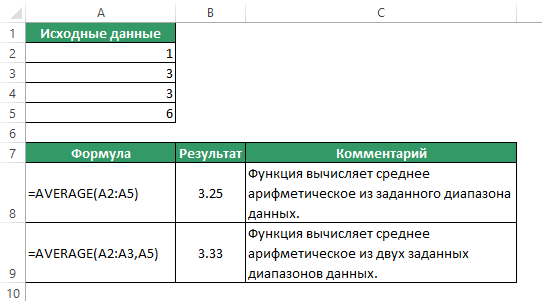
Функция СРЗНАЧ в Excel является одной из самых популярных и полезных инструментов для анализа данных. Она позволяет быстро и точно рассчитать среднее значение для выбранного диапазона чисел, автоматически игнорируя пустые ячейки и текстовые значения. В этой статье мы рассмотрим, как правильно использовать эту функцию, разберем ее синтаксис, а также приведем примеры применения в реальных задачах.
Кроме того, мы обсудим распространенные ошибки, которые могут возникнуть при работе с функцией СРЗНАЧ, и объясним, как их избежать. Вы узнаете, чем отличается СРЗНАЧ от СРЗНАЧП, как обрабатывать данные с ошибками и как использовать результаты расчетов для построения диаграмм и анализа. Эта информация будет полезна как новичкам, так и опытным пользователям Excel.
Что такое функция СРЗНАЧ и ее синтаксис
Функция СРЗНАЧ в Excel является одной из самых популярных и часто используемых функций для расчета среднего арифметического значения. Она позволяет быстро определить среднее значение из набора числовых данных, что особенно полезно при анализе больших объемов информации. Основное преимущество функции заключается в ее простоте и универсальности — она автоматически игнорирует пустые ячейки и текстовые значения, что делает расчеты более точными.
Синтаксис функции СРЗНАЧ выглядит следующим образом: =СРЗНАЧ(число1; [число2]; ...). Здесь число1, число2 и так далее — это числовые значения или диапазоны ячеек, для которых необходимо рассчитать среднее значение. Вы можете указать как отдельные числа, так и целые диапазоны, например, =СРЗНАЧ(A1:A10), чтобы рассчитать среднее значение для ячеек от A1 до A10.
Важно помнить, что функция СРЗНАЧ работает только с числовыми данными. Если в указанном диапазоне содержатся текстовые значения или пустые ячейки, они будут проигнорированы. Это делает функцию особенно удобной для работы с реальными данными, где часто встречаются пропуски или нечисловые элементы.
Как использовать функцию СРЗНАЧ: пошаговое руководство
Функция СРЗНАЧ в Excel является одной из самых популярных и полезных инструментов для анализа данных. Она позволяет быстро рассчитать среднее арифметическое значений в выбранном диапазоне ячеек. Чтобы использовать эту функцию, необходимо ввести формулу =СРЗНАЧ(диапазон) в ячейку, где вы хотите получить результат. Например, если у вас есть числа в ячейках A1:A10, формула будет выглядеть как =СРЗНАЧ(A1:A10). После нажатия Enter Excel автоматически рассчитает среднее значение.
Важно помнить, что функция СРЗНАЧ игнорирует пустые ячейки и текстовые значения. Это делает ее удобной для работы с данными, которые могут содержать пропуски или нечисловую информацию. Однако, если в диапазоне есть ячейки с нулевыми значениями, они будут учтены в расчетах. Это может повлиять на итоговый результат, поэтому стоит внимательно проверять данные перед использованием функции.
Для более сложных расчетов можно комбинировать функцию СРЗНАЧ с другими функциями Excel, такими как ЕСЛИ или СУММ. Например, можно рассчитать среднее значение только для тех данных, которые соответствуют определенному условию. Это делает функцию СРЗНАЧ гибким инструментом для анализа данных в различных сценариях.
Примеры применения функции СРЗНАЧ в Excel
Функция СРЗНАЧ в Excel является одной из самых востребованных для анализа данных. Она позволяет быстро рассчитать среднее арифметическое значений в выбранном диапазоне, что особенно полезно при работе с большими массивами чисел. Например, если у вас есть данные о ежемесячных продажах за год, вы можете использовать функцию СРЗНАЧ, чтобы определить средний объем продаж. Это помогает выявить общие тенденции и сделать выводы на основе усредненных показателей.
Еще один пример применения функции — анализ успеваемости студентов. Если у вас есть оценки по нескольким предметам, вы можете рассчитать средний балл для каждого студента. Это позволяет быстро оценить общую успеваемость и выделить тех, кто нуждается в дополнительной поддержке. Важно помнить, что функция СРЗНАЧ автоматически игнорирует пустые ячейки и текстовые значения, что делает ее удобной для работы с неполными данными.
Кроме того, функция СРЗНАЧ может быть полезна при создании диаграмм и графиков. Например, если вы строите график изменения температуры за месяц, среднее значение поможет выделить общую тенденцию, скрывая случайные колебания. Это особенно полезно в аналитических отчетах, где важно показать общую картину, а не детализированные данные. Таким образом, СРЗНАЧ — это мощный инструмент, который упрощает анализ и визуализацию данных в Excel.
Преимущества функции СРЗНАЧ
Функция СРЗНАЧ в Excel является одной из самых популярных и полезных инструментов для работы с числовыми данными. Ее основное преимущество заключается в простоте использования — для расчета среднего значения достаточно указать диапазон ячеек или отдельные значения. Это делает функцию доступной даже для пользователей с минимальным опытом работы в Excel.
Еще одним важным преимуществом является точность расчетов. Функция автоматически игнорирует пустые ячейки и текстовые значения, что позволяет избежать ошибок при анализе данных. Это особенно полезно при работе с большими наборами данных, где ручной расчет среднего значения был бы трудоемким и подверженным ошибкам.
Кроме того, СРЗНАЧ легко интегрируется с другими функциями и инструментами Excel, такими как фильтры, диаграммы и условное форматирование. Это позволяет не только быстро получать средние значения, но и визуализировать результаты для более глубокого анализа.
Наконец, функция СРЗНАЧ поддерживает работу с различными типами данных, включая числа, даты и время, что делает ее универсальным инструментом для решения широкого круга задач. Благодаря своей гибкости и надежности, она остается незаменимой для профессионалов и любителей, работающих с таблицами.
Распространенные ошибки и их устранение
При использовании функции СРЗНАЧ в Excel пользователи могут столкнуться с рядом ошибок, которые могут повлиять на точность расчетов. Одна из наиболее частых проблем — это включение пустых ячеек или текстовых значений в диапазон данных. Функция СРЗНАЧ автоматически игнорирует такие элементы, но если в ячейках содержатся ошибки, например, #ДЕЛ/0! или #ЗНАЧ!, это может привести к некорректным результатам. В таких случаях рекомендуется предварительно очистить данные или использовать функцию ЕСЛИОШИБКА для обработки ошибок.
Еще одна распространенная ошибка — путаница между функциями СРЗНАЧ и СРЗНАЧП. В то время как СРЗНАЧ игнорирует пустые ячейки и текстовые значения, функция СРЗНАЧП учитывает все ячейки в диапазоне, включая пустые и текстовые, что может привести к неожиданным результатам. Важно четко понимать, какая из функций подходит для вашей задачи.
Также стоит обратить внимание на формат ячеек. Если ячейки содержат числа, но отформатированы как текст, функция СРЗНАЧ не сможет их обработать. В этом случае необходимо преобразовать данные в числовой формат с помощью функции ЗНАЧЕН или изменить формат ячеек вручную.
Наконец, важно помнить, что СРЗНАЧ не учитывает логические значения (ИСТИНА или ЛОЖЬ) в расчетах. Если такие значения присутствуют в диапазоне, их следует либо удалить, либо преобразовать в числа с помощью дополнительных функций. Следуя этим рекомендациям, можно избежать большинства ошибок и добиться точных результатов при расчете среднего значения.
Заключение
Функция СРЗНАЧ в Excel является одним из наиболее полезных инструментов для анализа данных. Она позволяет быстро и точно рассчитать среднее значение числового диапазона, что особенно важно при работе с большими объемами информации. Однако важно помнить, что функция игнорирует пустые ячейки и текстовые значения, что может повлиять на результат, если данные содержат ошибки или неполные записи.
Использование функции СРЗНАЧ требует внимательности, особенно при сравнении с функцией СРЗНАЧП, которая учитывает все значения, включая нули и текстовые данные. Это может привести к разным результатам, если в данных присутствуют ошибки или нестандартные форматы. Для получения точных результатов рекомендуется предварительно очищать данные от лишних символов и проверять их на корректность.
В заключение можно сказать, что функция СРЗНАЧ — это мощный инструмент для анализа данных, который помогает упростить работу с числовыми значениями. Однако ее эффективность напрямую зависит от качества исходных данных и правильного понимания ее особенностей. Используйте ее с умом, и она станет вашим надежным помощником в Excel.
Часто задаваемые вопросы
Как работает функция СРЗНАЧ в Excel?
Функция СРЗНАЧ в Excel используется для расчета среднего арифметического значений в указанном диапазоне ячеек. Она суммирует все числовые значения и делит их на количество этих значений. Например, если у вас есть числа 5, 10 и 15 в ячейках A1, A2 и A3, формула =СРЗНАЧ(A1:A3) вернет результат 10. Важно помнить, что функция игнорирует пустые ячейки и текстовые данные, учитывая только числа.
Какие ошибки могут возникнуть при использовании функции СРЗНАЧ?
При использовании функции СРЗНАЧ могут возникать ошибки, такие как #ДЕЛ/0!, если в диапазоне нет числовых значений. Также, если в диапазоне есть текстовые данные, они будут проигнорированы, что может привести к неверному расчету, если вы ожидаете, что все ячейки содержат числа. Еще одна распространенная ошибка — неправильный выбор диапазона, например, включение пустых ячеек или ячеек с ошибками. Чтобы избежать ошибок, убедитесь, что диапазон содержит только числовые данные.
Можно ли использовать функцию СРЗНАЧ для расчета среднего значения с условием?
Функция СРЗНАЧ не поддерживает расчет среднего значения с условиями. Однако для таких задач можно использовать функцию СРЗНАЧЕСЛИ или СРЗНАЧЕСЛИМН. Например, если вам нужно рассчитать среднее значение только для чисел, которые больше 10, используйте формулу =СРЗНАЧЕСЛИ(A1:A10; ">10"). Эти функции позволяют задавать условия для фильтрации данных перед расчетом среднего значения.
Как рассчитать среднее значение для нескольких диапазонов с помощью функции СРЗНАЧ?
Для расчета среднего значения для нескольких диапазонов можно использовать функцию СРЗНАЧ, перечислив диапазоны через запятую. Например, формула =СРЗНАЧ(A1:A5; B1:B5) рассчитает среднее значение для всех чисел в диапазонах A1:A5 и B1:B5. Важно, чтобы все диапазоны содержали числовые данные, иначе результат может быть некорректным. Если диапазоны имеют разное количество ячеек, функция все равно корректно рассчитает среднее значение, учитывая только числовые данные.
Добавить комментарий
Для отправки комментария вам необходимо авторизоваться.

Похожие статьи